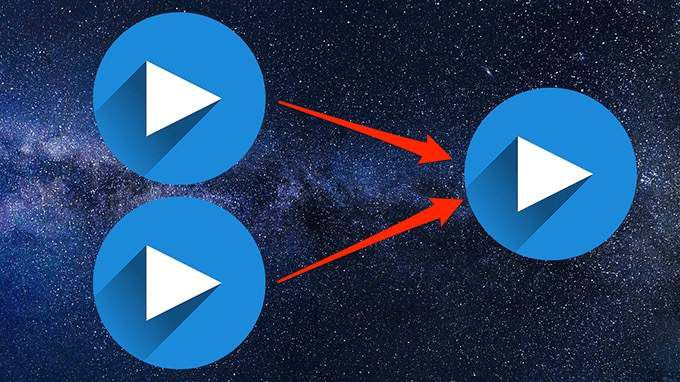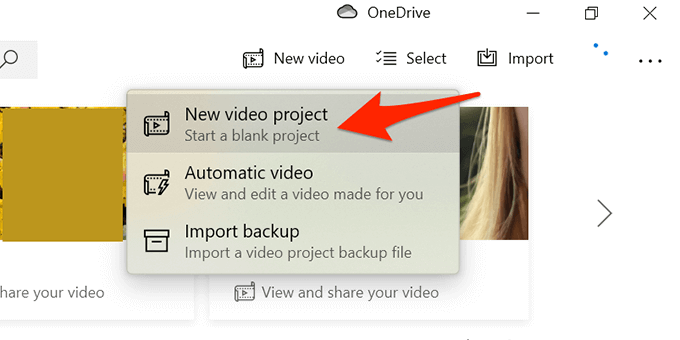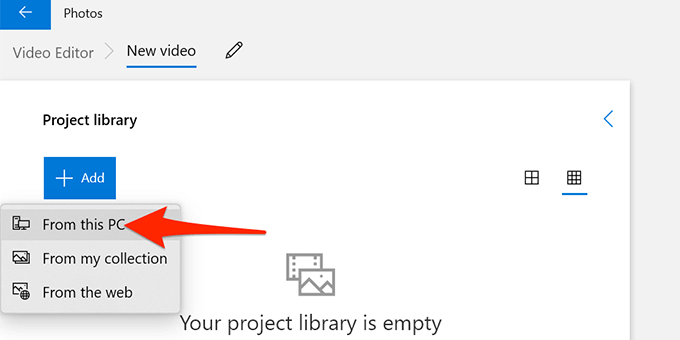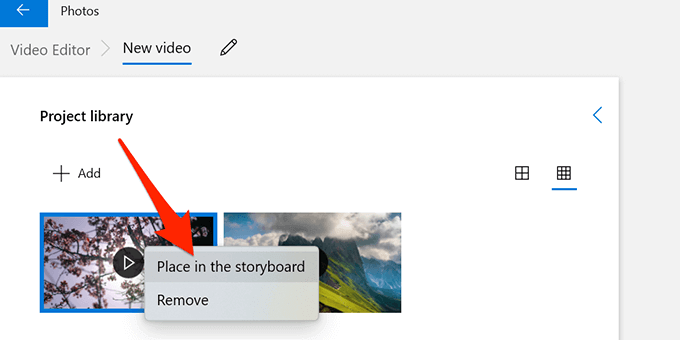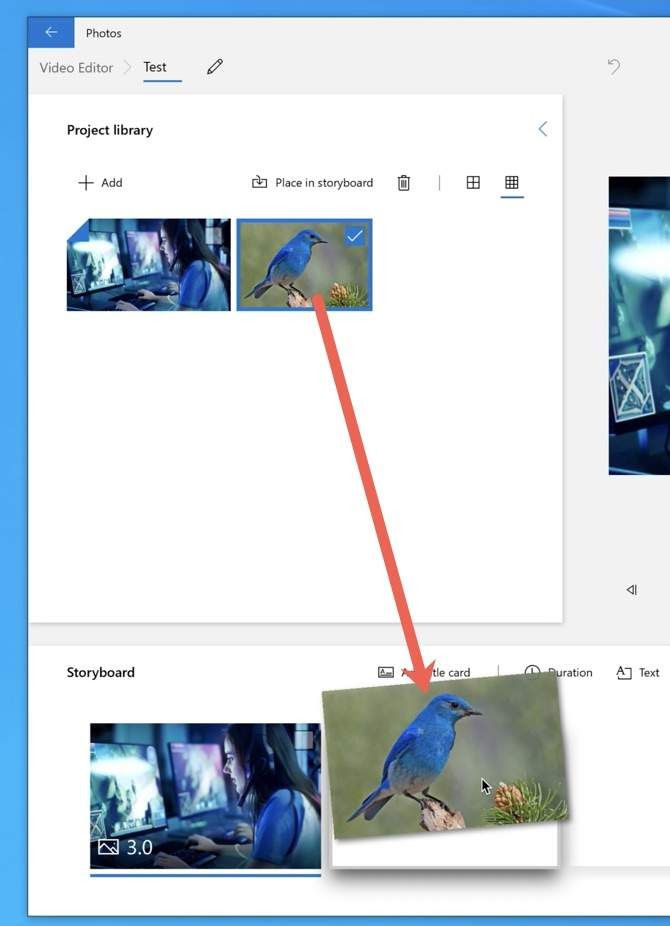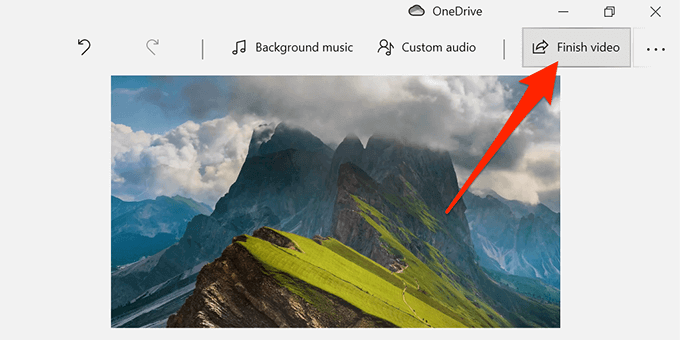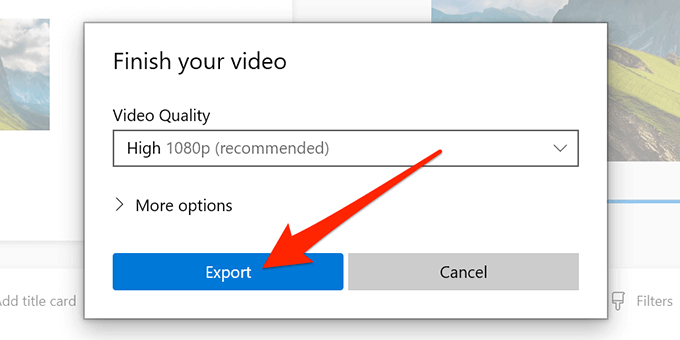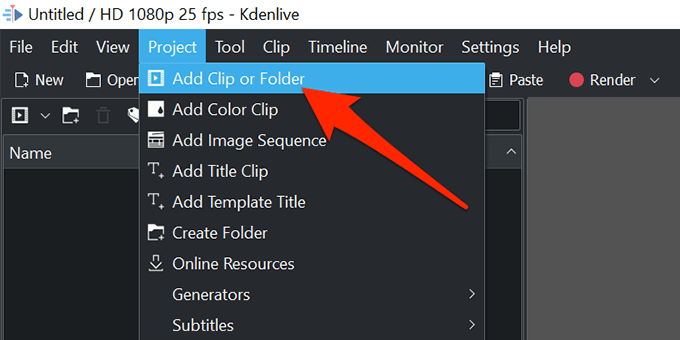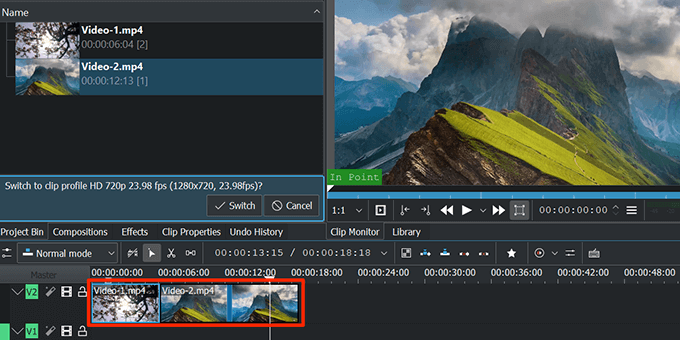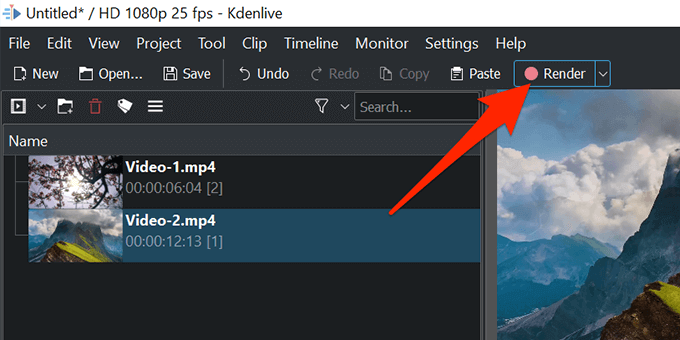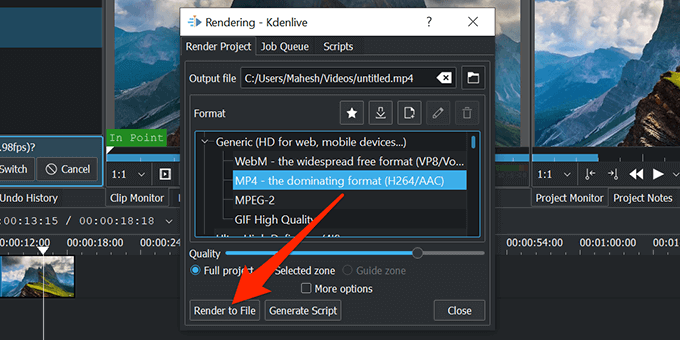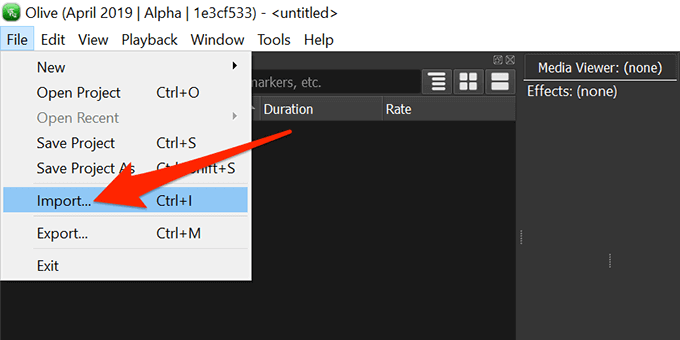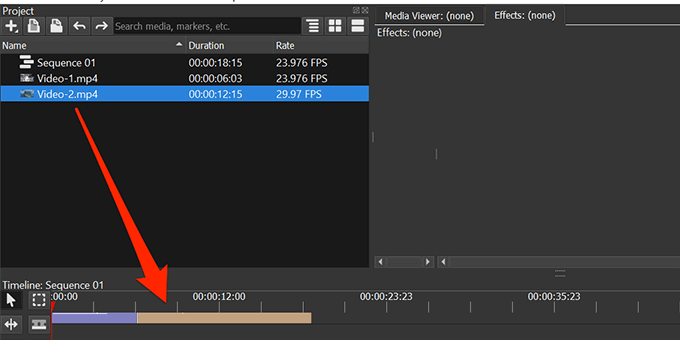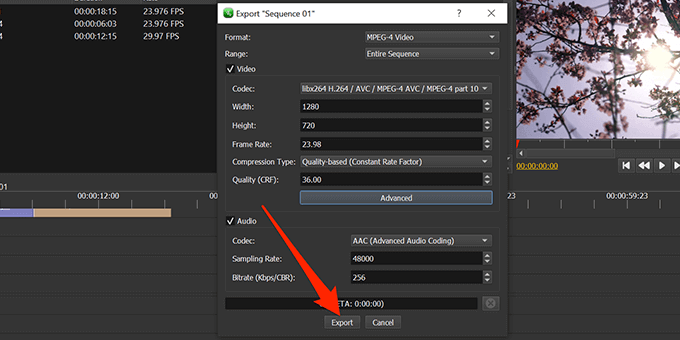Il est assez facile de fusionner plusieurs clips vidéo dans Windows 10 et de créer un seul fichier vidéo.
Dans Windows 10, vous pouvez utiliser une application intégrée appelée Photos ou une application tierce pour fusionner vidéos. En plus d'être un excellent organisateur de photos, le L'application Photos vous permet de modifier des vidéos, ajoutez du texte à vos vidéos et ajoutez de la musique de fond entre autres.
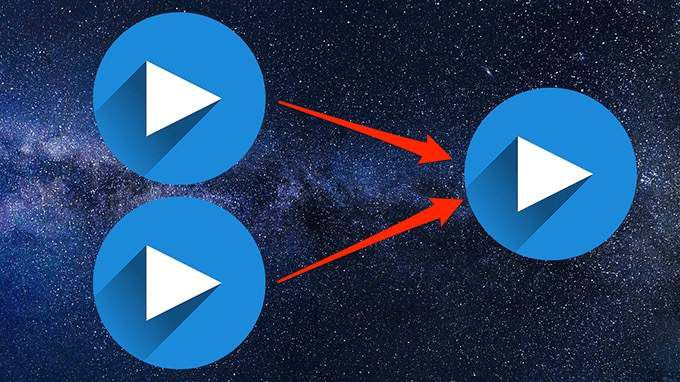
Utilisez l'application Photos intégrée pour fusionner des vidéos dans Windows 10
Suivez les étapes ci-dessous pour fusionner facilement des vidéos dans Windows 10:
Ouvrez le menu Démarrer, recherchez Photos, puis sélectionnez Photosdans les résultats de la recherche.

Sélectionnez Nouvelle vidéoen haut et choisissez Nouveau projet vidéo. Cela lance un nouveau projet pour fusionner vos vidéos.
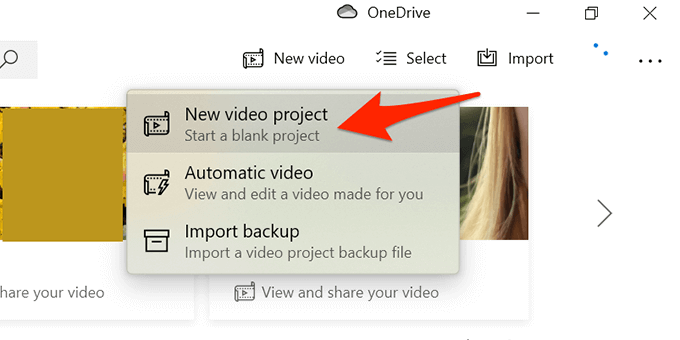
Lorsque vous y êtes invité, entrez un titre pour le projet ou utilisez le nom par défaut. Sélectionnez OK
Sélectionnez Ajouteret choisissez À partir de ce PCpour mettre en ligne une vidéo depuis votre ordinateur.
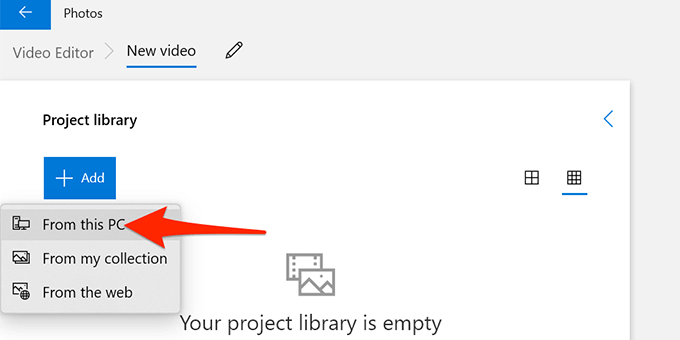
Sélectionnez les vidéos que vous souhaitez fusionner dans la fenêtre Explorateur de fichiers qui s'ouvre. Appuyez sur la touche Ctrlet maintenez-la enfoncée pour sélectionner plusieurs éléments.
Vos vidéos importées sont désormais disponibles dans Photos. Sélectionnez la première vidéo et choisissez Placer dans le storyboardpour ajouter la vidéo à la chronologie.
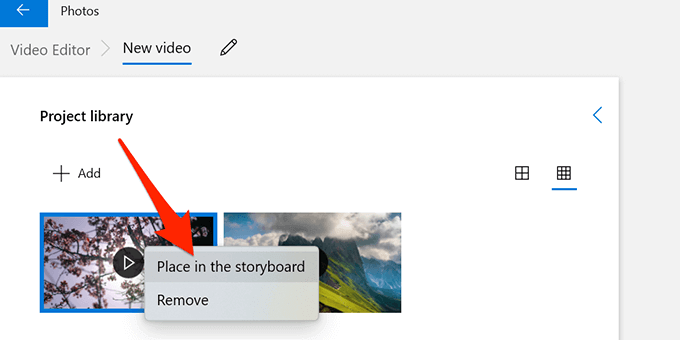
Vous pouvez également simplement faire glisser la vidéo depuis la bibliothèque du projetet la déposer en bas
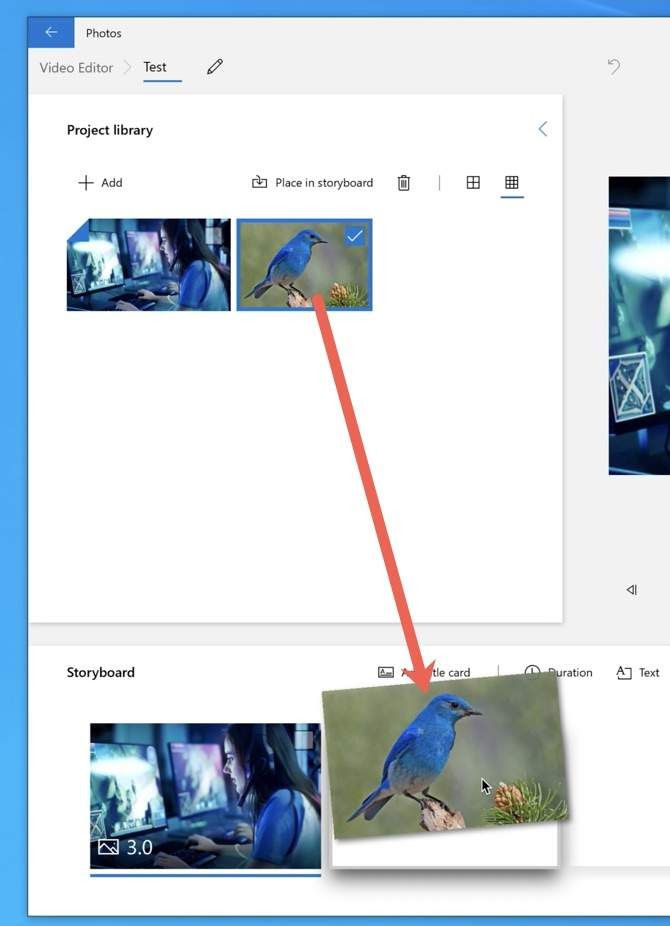
Répétez l'étape 6 pour toutes les vidéos.
Une fois que toutes les vidéos ont été ajoutées au storyboard, vous pouvez faire glisser et déposer vos vidéos dans le Dans la section Storyboard pour modifier leur ordre.
Sélectionnez Terminer la vidéoen haut à droite de la fenêtre Photos.
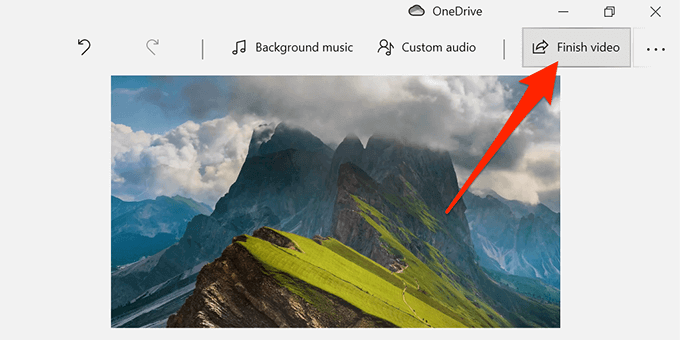
Sélectionnez Élevéedans le menu déroulant Qualité vidéo, puis sélectionnez Exporter= "wp-block-image">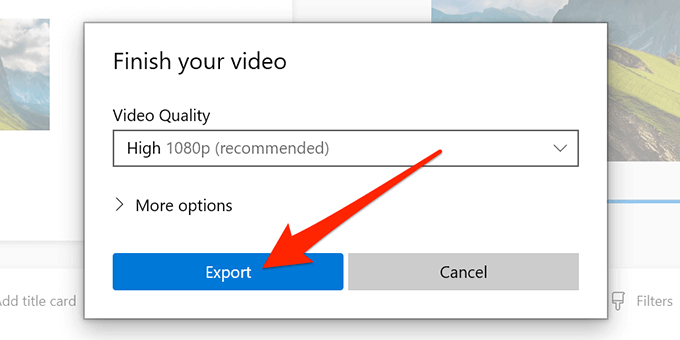
Choisissez un dossier pour enregistrer la vidéo fusionnée et sélectionnez Exporteren bas.
Remarque:Vous ne pouvez exporter vos vidéos en MP4 dans l'application Photos. Cela pourrait changer à l'avenir, mais actuellement, il n'y a pas de prise en charge pour les autres formats vidéo. Vous pouvez utiliser un programme comme Handbrake à convertir entre différents formats vidéo.
Utilisez Kdenlive pour fusionner des vidéos sous Windows 10
Free et programmes open source, comme Kdenlive, sont un moyen simple de combiner, éditer et améliorer des vidéos sous Windows 10. Vous pouvez sélectionner un format de fichier de votre choix et il y a plusieurs outils que vous pouvez utiliser pour éditer vos vidéos avant la fusion des vidéos.
Téléchargez et installez l'éditeur vidéo gratuit Kdenlive sur votre PC.
Ouvrez l'éditeur vidéo lorsque il est installé.
Sélectionnez le menu Projeten haut et choisissez Ajouter un clip ou un dossier. Cela vous permet d'importer les vidéos que vous souhaitez fusionner en un seul fichier.
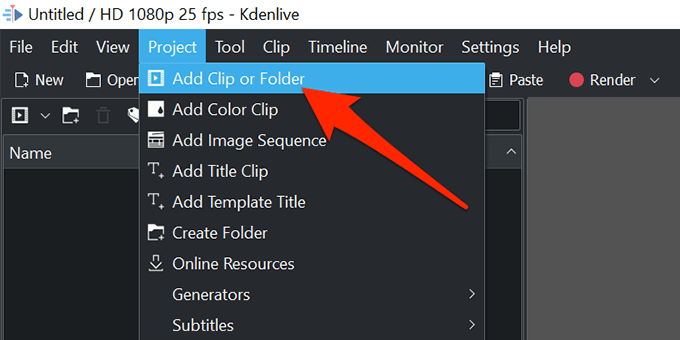
Sélectionnez les vidéos que vous souhaitez fusionner. Maintenez la touche Ctrlenfoncée pour sélectionner plusieurs vidéos et les importer dans Kdenlive.
Faites glisser la première vidéo et déposez-la sur la chronologie.
Faites glisser la deuxième vidéo et placez-la à côté de la première vidéo.
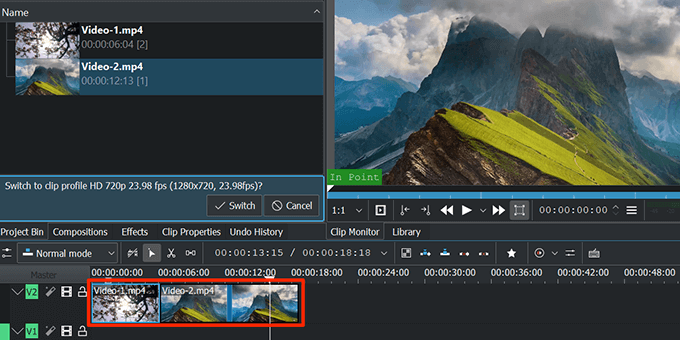
Répétez l'étape 7 jusqu'à ce que vous placiez toutes les vidéos dans la chronologie.
Sélectionnez l'option Renduen haut de l'interface Kdenlive.
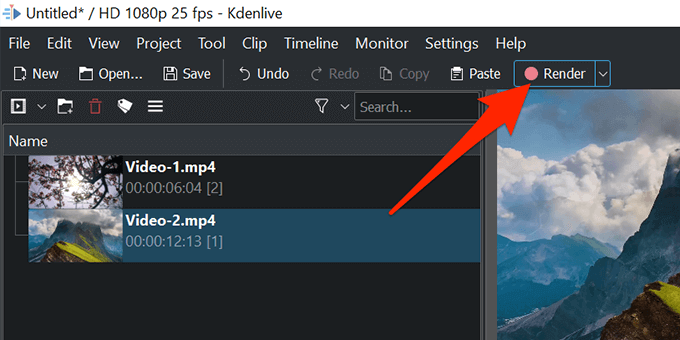
Sélectionnez l'icône de dossier à côté du Fichier de sortieet choisissez un dossier à enregistrez votre vidéo fusionnée dans.
Choisissez un format pour votre fichier vidéo dans le menu Format.
Sélectionnez Render to Fileen bas pour commencer à créer un fichier vidéo fusionné.
Le processus de fusion en direct sur votre écran vous indique combien de temps avant que la vidéo finale soit prête.
Une fois la fusion terminée, fermez Kdenlive.
Utilisez Olive Video Editor pour combiner des vidéos
Éditeur vidéo Olive est un autre programme gratuit et open-source pour fusionner et éditer des vidéos sur Windows 10. Suivez les étapes ci-dessous pour utiliser ce programme:
Installez et ouvrez Olive Video Editor sur votre PC.
Sélectionnez le menu Fichieren haut et choisissez Importer. Cela vous permet d'ajouter les vidéos que vous souhaitez combiner.
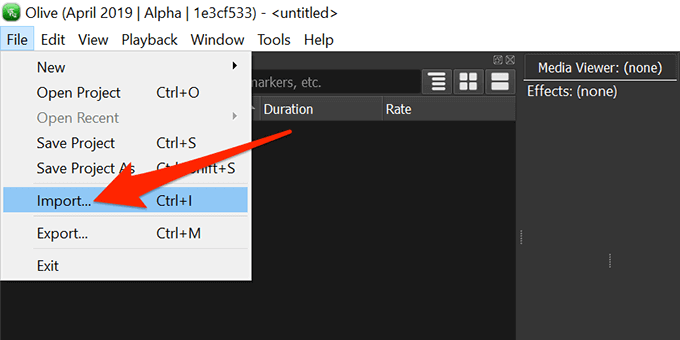
Sélectionnez les vidéos que vous souhaitez fusionner. Vous pouvez sélectionner plusieurs vidéos en maintenant la touche Ctrlenfoncée tout en faisant une sélection.
De retour à l'écran de l'éditeur, faites glisser votre première vidéo de la liste vers la chronologie.
Faites glisser les autres vidéos pour que toutes vos vidéos soient placées sur la chronologie, de manière séquentielle.
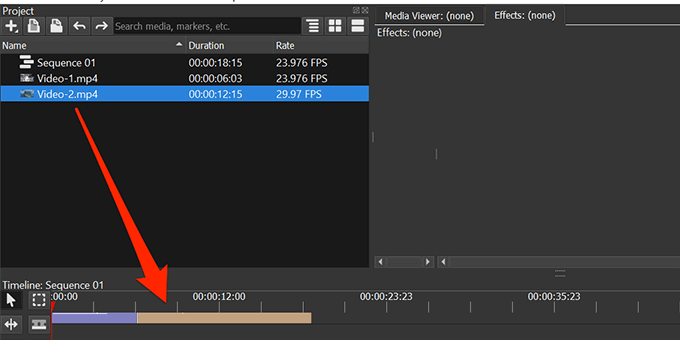
Sélectionnez le menu Fichieren haut et choisissez Exporter
Sélectionnez un format, une plage, et les autres options pour votre fichier vidéo de sortie. Il est facultatif de configurer ces options. Sélectionnez Exporteren bas.
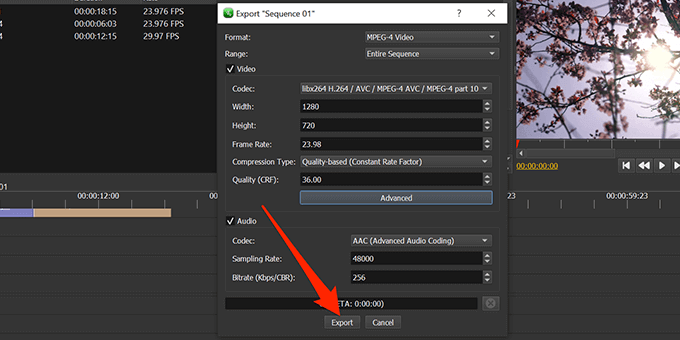
Choisissez un dossier dans lequel enregistrer votre vidéo fusionnée et sélectionnez Enregistreren bas.
Lorsque Olive Video Editor a fusionné vos vidéos, le fichier résultant sera disponible dans le dossier spécifié.
Conclusion
Nous avons utilisé VirusTotal pour analyser Kdenlive et Olive Video Editor pour s'assurer qu'ils sont exempts de logiciels malveillants De nombreuses applications du Microsoft Store vous aident à fusionner des vidéos, mais elles sont soit pleines d'annonces, nécessitent un abonnement premium ou peuvent contiennent des virus et des logiciels malveillants endommager votre ordinateur.
Commentez ci-dessous et laissez nous savons quel logiciel a fonctionné le mieux pour vous.
Articles Similaires: